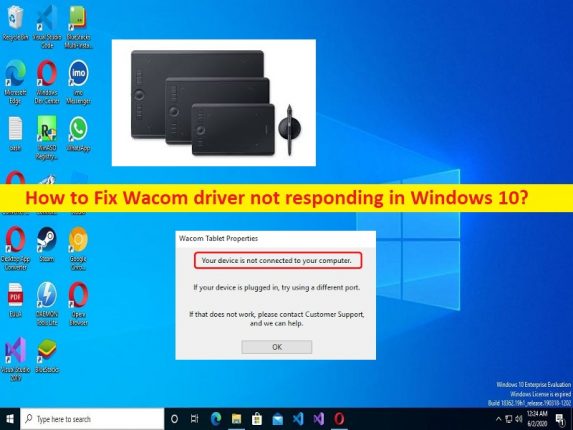
Windows10の「Wacomドライバーが応答しない/Wacomドライバーが機能しない」問題とは何ですか?
この投稿では、Wacomドライバーが応答しない、WacomドライバーがWindows 10で機能しない問題を修正する方法について説明します。この問題を解決するための簡単な手順/方法について、説明します。議論を始めましょう。
「Wacomドライバーが応答しない/機能しない」:Wacomタブレットドライバーは、Wacomタブレット(ハードウェア)をコンピューターにインストールされているオペレーティングシステムと通信するために必要な重要なソフトウェアです。これは、Wacomタブレットとコンピューターにインストールされているオペレーティングシステムの間の仲介役として機能します。たとえば、WacomタブレットをWindows 10 64ビットOSベースのコンピューターに接続している場合は、それに応じてWindows1064ビット用のWacomタブレットドライバーをコンピューターにインストールする必要があります。
ただし、Wacomタブレットをコンピューターに接続すると、Wacomドライバーが応答しない、Wacomドライバーが機能しない、またはWindows10コンピューターで「Wacomタブレットドライバーが見つかりません」というエラーが発生するという報告がありました。この問題は、コンピューターのWacomタブレットドライバーが破損しているか、古くなっているか、互換性がないか、欠落していることが原因で発生する可能性があります。このような場合、Wacomタブレットドライバーのアップデートが必要です。問題を解決するための手順に進みましょう。
Windows 10でWacomドライバーが応答しない問題を修正するにはどうすればよいですか?
方法1:「PC修復ツール」で動作しないWacomドライバーを修正する
「PC修復ツール」は、BSODエラー、DLLエラー、EXEエラー、プログラム/アプリケーションの問題、コンピューター内のマルウェアやウイルスの感染、システムファイルやレジストリの問題、その他のシステムの問題を数回クリックするだけで簡単かつ迅速に見つけて修正する方法です。 。
⇓PC修復ツールを入手する
方法2:Wacomタブレットドライバーをロールバックする

Wacomタブレットドライバーを以前のバージョンにロールバックすると、問題を解決できます。
ステップ1:Windowsサーチボックスを介してWindows PCで「デバイスマネージャー」を開き、「ヒューマンインターフェイスデバイス」カテゴリを展開します
ステップ2:Wacomタブレットを右クリックして、[プロパティ]を選択します。 [ドライバー]タブをクリックし、[ドライバーのロールバック]ボタンをクリックし、画面の指示に従ってプロセスを終了します。完了したら、コンピューターを再起動して、問題が解決したかどうかを確認します。
方法3:Wacomサービスを再起動します
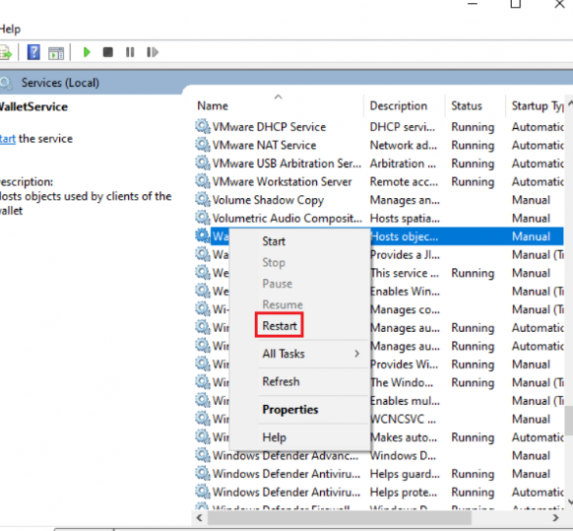
ステップ1:Windowsサーチボックスを介してWindowsPCで「サービス」アプリを開きます
ステップ2:Wacomタブレットサービスを右クリックし、[再起動]を選択してサービスを再起動します。完了したら、問題が解決したかどうかを確認します。
方法4:Wacomタブレットドライバーを最新バージョンに更新する
ステップ1:ブラウザを開いてWacomタブレットの公式サイトにアクセスし、WacomタブレットモデルとWindows1064ビットなどのWindowsOSバージョンに応じてWacomタブレットドライバーをダウンロードします。
ステップ2:ダウンロードしたら、ダウンロードしたドライバーセットアップをダブルクリックし、画面の指示に従ってインストールを完了します。インストールしたら、コンピューターを再起動して、問題が解決したかどうかを確認します。
方法5:WindowsPCにWacomタブレットドライバーの更新をダウンロードまたは再インストールする[自動的に]
自動ドライバー更新ツールを使用して、Wacomタブレットドライバーを含むすべてのWindowsドライバーを更新することもできます。このツールは、下のボタン/リンクから入手できます。
⇓自動ドライバー更新ツールを入手する
結論
この投稿は、Wacomドライバーが応答しない、WacomドライバーがWindows10で簡単に機能しない問題を修正する方法に役立つと確信しています。あなたはそうするために私たちの指示を読んでそれに従うことができます。それで全部です。提案や質問がある場合は、下のコメントボックスに書き込んでください。